O que é e como usar a função SE no Microsoft Excel
Saiba como funciona e como usar a função SE para fazer comparações lógicas em suas planilhas e obter resultados automáticos na comparação de dados das células.
Saiba como funciona e como usar a função SE para fazer comparações lógicas em suas planilhas e obter resultados automáticos na comparação de dados das células.
A função SE é uma das mais úteis e populares do Microsoft Excel. Ela faz uma comparação lógica entre dois valores e executa uma ação de acordo com o resultado. A seguir, saiba como usar a função de forma simples e direta.
O modo mais simples de saber como usar a função SE é da seguinte forma:
=SE(teste lógico;valor se verdadeiro;valor se falso)
Onde o teste lógico é a condição que será testada, o valor se verdadeiro é o resultado caso a condição seja verdeira e, consequentemente, o valor se falso é o resultado caso a condição seja falsa.
Um exemplo comum é exibir a mensagem “Aprovado” em uma coluna caso a média dos alunos seja maior do que a nota de corte.
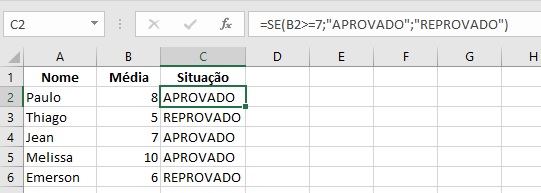
No exemplo acima, checamos se a média final do aluno foi maior ou igual a 7. A fórmula utilizada foi:
=SE(B2>=7;"APROVADO";"REPROVADO")
Nesse caso, você pode escrever a fórmula apenas na primeira célula e utilizar o recurso de preenchimento automático para preencher os outros resultados automaticamente.
Um recurso poderoso do Excel que pode ser utilizado com a função SE (e com a maioria das funções do programa) é juntar duas ou mais funções em uma mesma fórmula.
Ainda no exemplo das notas dos alunos, você pode calcular a média e exibir a mensagem de aprovado ou reprovado com base em uma lista de notas de um semestre.
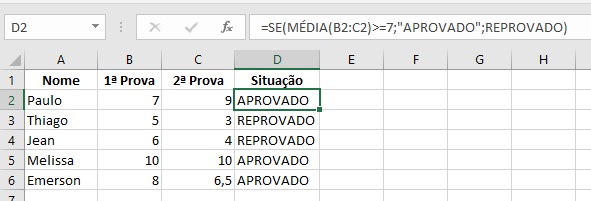
A fórmula do exemplo acima utiliza a função MÉDIA junto da função SE para calcular a nota final dos alunos e testar a condição para verificar se foram aprovados ou não. Se a média for maior ou igual a 7, o aluno “passou de ano”, senão, terá que repetir o semestre.
=SE(MÉDIA(B2:C2)>=7;"APROVADO";"REPROVADO")
Vale notar que para escrever em uma célula utilizando uma fórmula, é preciso colocar a palavra entre aspas.
Você também pode usar a função SE dentro de um resultado de uma outra função SE em uma mesma fórmula para testar mais condições.
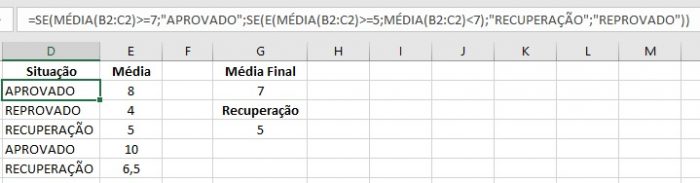
Neste exemplo, verificamos se o aluno ficará de recuperação. Se sua média for maior do que 7, ele será aprovado. Se for menor do que 7 mas maior ou igual a 5, ele ficará de recuperação; senão, será reprovado.
Também utilizamos a função E para compararmos a média do aluno com as notas mínimas para ficar de recuperação ou ser aprovado.
=SE(MÉDIA(B2:C2)>=7;"APROVADO";SE(E(MÉDIA(B2:C2)>=5;MÉDIA(B2:C2)<7);"RECUPERAÇÃO";"REPROVADO"))
Existem várias maneiras de usar a função SE sozinha ou em conjunto com outras fórmulas. Vale a pena pesquisar sobre sua utilização mais avançada, já que o Excel é uma ferramenta poderosa que pode te ajudar em muitas tarefas.